Kā izveidot kopīgu ģimenes bibliotēku savai digitālajai dzīvei
Kas jāzina
- Apple Family Sharing: piesakieties iCloud > Izveidot ģimeni > izpildiet norādījumus, lai nosūtītu ielūgumus. Kontu pārvalda viens pieaugušais.
- Netflix ģimenes profili: atlasiet savu iemiesojumu > Pārvaldīt profilus. Šeit varat izveidot jaunus profilus un pat Viesis profili.
- Amazon ģimenes bibliotēka: dodieties uz Pārvaldiet savu saturu un ierīces > Iestatījumi > Mājsaimniecības un ģimenes bibliotēka > uzaicināt vai pievienot dalībniekus.
Šajā rakstā ir paskaidrots, kā pievienot personas koplietotajām ģimenes bibliotēkām pakalpojumos Apple, Netflix, Amazon, Google Play un Steam. Iekļauts arī: kas notiek, kad dalībnieki aiziet.
01
no 05
Koplietotās ģimenes bibliotēkas pakalpojumā Apple
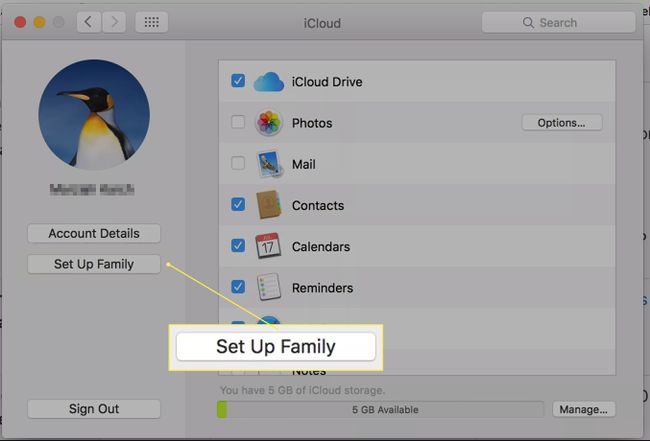
Apple ļauj iestatīt ģimenes koplietošanu, izmantojot iCloud. Ja izmantojat Mac, iPhone vai iPad, varat iestatiet ģimenes kontu iTunes un kopīgojiet saturu ar ģimenes locekļiem.
Priekšnosacījumi:
Lai pārvaldītu ģimenes kontu, jums būs jāieceļ viens pieaugušais ar verificētu kredītkarti un Apple ID.
Vienlaikus varat piederēt tikai vienai ģimenes grupai.
No Mac darbvirsmas:
- Iet uz Sistēmas preferences.
- Izvēlieties iCloud.
- Piesakieties ar savu Apple iD.
- Izvēlieties Izveidot ģimeni.
Pēc tam varēsiet izpildīt norādījumus un nosūtīt ielūgumus citiem ģimenes locekļiem. Katrai personai ir nepieciešams savs Apple ID. Kad esat izveidojis ģimenes grupu, varat to izmantot, lai kopīgotu lielāko daļu sava satura citās Apple lietotnēs. Šādā veidā varat kopīgot lielāko daļu Apple iegādātā vai ģimenes radītā satura, tādējādi grāmatas no iBooks, filmas, mūzika un TV pārraides no iTunes utt. Apple pat ļauj koplietot savu atrašanās vietu, izmantojot ģimenes grupas. Kopīgošana darbojas nedaudz savādāk, izmantojot iPhoto, kur varat koplietot atsevišķus albumus ar lielākām draugu un ģimenes grupām, taču nevarat koplietot pilnu piekļuvi visai bibliotēkai.
Ģimenes atstāšana
Pieaugušais, kuram pieder konts, patur saturu, kad ģimenes locekļi aiziet, šķiroties un šķiroties, vai pieaugot un izveidojot savus ģimenes kontus.
02
no 05
Ģimenes profili jūsu Netflix kontā
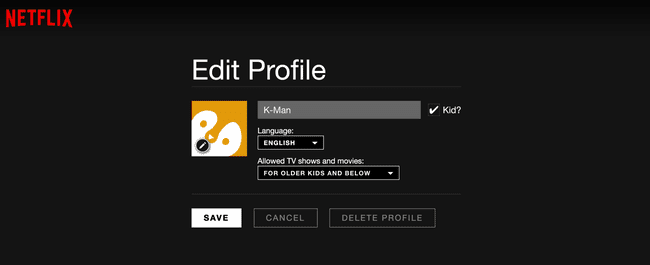
Ekrānuzņēmums
Netflix pārvalda kopīgošanu, ļaujot jums izveidot skatīšanās profilus. Tas ir lielisks solis vairāku iemeslu dēļ. Pirmkārt, varat ierobežot saviem bērniem saturu, kas paredzēts bērniem, un, otrkārt, tāpēc, ka Netflix ieteikumu programma var labāk pielāgot ieteikumus tikai jums. Pretējā gadījumā jūsu ieteiktie videoklipi var šķist nejauši.
Ja neesat iestatījis Netflix profilus, rīkojieties šādi:
- Piesakoties Netflix, augšējā labajā pusē vajadzētu redzēt savu vārdu un iemiesojuma ikonu.
- Ja noklikšķināsiet uz jūsu iemiesojums, varat izvēlēties Pārvaldīt profilus.
- Šeit jūs varat izveidot jaunus profilus.
- Izveidojiet vienu katram ģimenes loceklim un piešķiriet viņiem atšķirīgus iemiesojuma attēlus.
Katrā profilā varat norādīt multivides vecuma līmeni. Līmeņi ietver visus brieduma līmeņus, pusaudžus un jaunākus, vecākus un jaunākus bērnus un tikai mazus bērnus. Ja atzīmējat izvēles rūtiņu blakus Bērns? tiks rādītas tikai filmas un TV, kas paredzēti skatītājiem, kas ir jaunāki par 12 gadiem (vecākiem bērniem un jaunākiem).
Kad esat iestatījis profilus, katru reizi, kad pieteiksieties pakalpojumā Netflix, redzēsit profilu izvēli.
Varat arī iestatīt viesiem rezervētu profilu, lai viņu filmu izvēle netraucētu jūsu ieteiktajiem videoklipiem.
Ģimenes atstāšana
Netflix saturs tiek īrēts, nevis īpašumā, tāpēc nav runas par digitālā īpašuma nodošanu. Konta īpašnieks var vienkārši mainīt savu Netflix paroli un izdzēst profilu. Vēsture un ieteiktie videoklipi pazudīs kopā ar kontu.
03
no 05
Ģimenes bibliotēkas vietnē Amazon.com
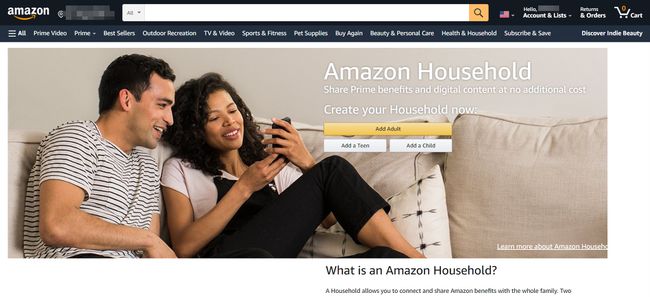
Amazon Household ļauj diviem pieaugušajiem un līdz četriem bērniem koplietot jebkuru digitālo saturu, kas iegādāts no Amazon, tostarp grāmatas, lietotnes, videoklipus, mūziku un audiogrāmatas. Turklāt divi pieaugušie var dalīties ar tām pašām Amazon Prime iepirkšanās priekšrocībām. Visi lietotāji savās ierīcēs piesakās, izmantojot atsevišķus kontus, un bērni redzēs tikai to saturu, kuru viņi ir pilnvaroti skatīt. Vecāki, kurus uztrauc ekrāna laiks, Amazon brīvā laika iestatījumos var arī norādīt, kad bērni redz saturu dažās Kindle ierīcēs.
Lai izveidotu Amazon mājsaimniecību:
- Piesakieties savā Amazon kontā.
- Ritiniet līdz Amazon ekrāna apakšdaļai un atlasiet Pārvaldiet savu saturu un ierīces.
- Izvēlieties Preferences cilne.
- Sadaļā Mājsaimniecības un ģimenes bibliotēka atlasiet kādu no tām Uzaiciniet pieaugušo vai Pievienojiet bērnu pēc vajadzības. Pieaugušajiem ir jābūt klāt, lai tos varētu pievienot, un ir nepieciešama viņu parole.
Katrs bērns saņems iemiesojumu, lai jūs varētu viegli noteikt, kāds saturs ir viņa ģimenes bibliotēkā.
Kad bibliotēka ir iestatīta, varat izmantot cilni Jūsu saturs, lai ievietotu vienumus katra bērna ģimenes bibliotēkā. (Pieaugušie pēc noklusējuma redz visu kopīgoto saturu.) Varat pievienot vienumus atsevišķi, taču tas nav tik efektīvi. Izmantojiet izvēles rūtiņu kreisajā pusē, lai atlasītu vairākus vienumus un pievienotu tos lielapjoma bērna bibliotēkai.
Cilne Jūsu ierīces ļauj pārvaldīt jebkuru tālruņu, planšetdatoru, Uguns nūjasvai citas ierīces, kurās darbojas Kindle lietotne.
Ģimenes atstāšana
Divi pieaugušie īpašnieki var atstāt jebkurā laikā. Katrs no viņiem iegūst saturu, ko viņi iegādājās, izmantojot savu profilu.
04
no 05
Google Play ģimenes bibliotēkas
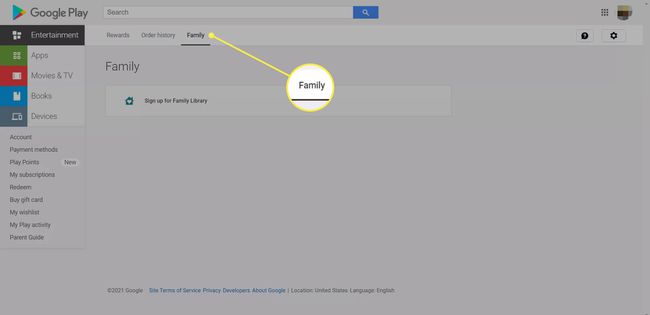
Google Play ļauj izveidot ģimenes bibliotēku, lai kopīgotu grāmatas, filmas un mūziku, ko iegādājāties, izmantojot šo vietni Google Play veikals ar līdz sešiem ģimenes grupas locekļiem. Katram lietotājam ir jābūt savam Gmail kontam, tāpēc šī opcija darbojas tikai lietotājiem, kuri ir 13 gadus veci un vecāki.
- Piesakieties Google Play no darbvirsmas.
- Iet uz Konts.
- Izvēlieties Ģimene.
- Izvēlieties Reģistrējieties ģimenes bibliotēkai saiti un izpildiet norādījumus, lai uzaicinātu ģimenes locekļus.
Tā kā Google ģimenes grupās ir vismaz pusaudži, varat izvēlēties vai nu pievienot bibliotēkai visus pirkumus pēc noklusējuma, vai pievienot tos atsevišķi.
Varat kontrolēt piekļuvi saturam atsevišķās Android ierīcēs, izveidojot bērnu profilus un pievienojot saturam vecāku kontroli, nevis centralizēti pārvaldot to, izmantojot Google Play Ģimenes bibliotēka.
Ģimenes bibliotēkas pamešana
Persona, kas izveidoja ģimenes bibliotēku, saglabā visu saturu un pārvalda dalību. Viņš vai viņa var noņemt dalībniekus jebkurā laikā. Pēc tam noņemtie dalībnieki zaudē piekļuvi koplietotajam saturam.
05
no 05
Ģimenes konti pakalpojumā Steam
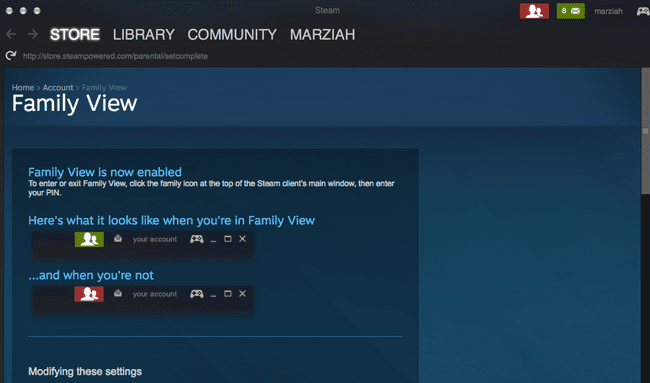
Ekrānuzņēmums
Jūs varat dalīties Tvaiks saturs ar līdz pieciem lietotājiem (līdz 10 datoriem) pakalpojumā Steam. Ne viss saturs ir piemērots kopīgošanai. Varat arī izveidot ierobežotu ģimenes skatu, lai parādītu tikai tās spēles, kuras vēlaties kopīgot ar bērniem.
Lai iestatītu Steam ģimenes kontus:
- Piesakieties savā Tvaiks klients
- Pārliecinieties, ka jums ir Tvaika sargs ieslēgts.
- Iet uz Konta informācija.
- Ritiniet uz leju līdz Ģimenes iestatījumi.
Jums tiks parādīts PIN numura un profilu iestatīšanas process. Kad esat izveidojis savu ģimeni, jums būs jāautorizē katrs Steam klients atsevišķi. Varat ieslēgt vai izslēgt Family View, izmantojot savu PIN kodu.
Ģimenes konta atstāšana
Lielākoties Steam ģimenes bibliotēkas ir jāizveido vienam pieaugušajam, un spēlētājiem ir jābūt bērniem. Saturs pieder konta pārvaldniekam, un tas pazūd, kad dalībnieki aiziet.
